儿童上网管家下载|儿童上网管家 V2.1.0.0 官方免费版下载
儿童上网管家是一款专门配合一起作业平台使用的绿色上网软件,确保给孩子一个健康的上网环境。家长可以在软件中设置上网时长,在孩子使用电脑时可以管控孩子的上网行为,阻止不良操作。
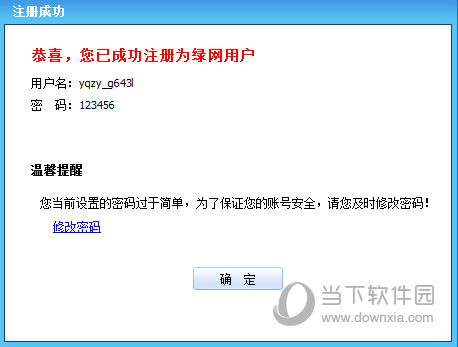
【软件特色】
1、3种模式:家长模式、孩子模式、作业模式。 a)家长模式:不受限制使用电脑。 b)孩子模式:受限制使用电脑(如何限制见下文)。 c)作业模式:只能打开一起作业网,无法打开其他软件、无法访问其他网址。 d)通过输入密码进行模式切换。 2、控制孩子电脑使用时间。 3、控制孩子打开软件,控制访问网址。
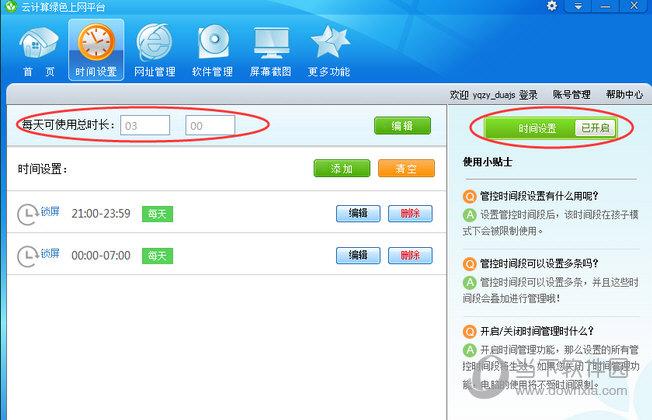
【使用说明】
1、知识兔下载“儿童上网管家”。使用家长账号登录一起作业网。下载安装软件。 2、知识兔双击installer.exe进行软件安装。知识兔点击“运行”。 勾选“我接受”许可协议“中的条款”,并知识兔点击“下一步”继续安装。 软件安装时间大概2~5分钟,安装过程中需要电脑可以上网。 等待安装进度到达100%后,安装成功。每台电脑安装后的用户名都不一样,默认密码都是:123456。用户名用来找回密码时使用,密码用来切换模式。 建议家长安装成功之后,修改密码。安装之后的默认密码是:123456。输入新密码并进行确认。修改成功之后,切换模式时使用新密码。修改密码时,需要电脑可以上网。 3、安装成功之后,知识兔双击桌面图标,或右击电脑屏幕右下角绿色图标,知识兔点击“进入本地管理中心”,知识兔输入密码。 4、设置电脑使用时间,进入“本地管理中心”后,知识兔点击“时间设置”,知识兔点击界面右侧的“时间设置”开关,在界面左侧区域设置“每天可使用总时长”,并可以分时间段使用电脑。该设置在“孩子模式”中生效。 5、设置上网的网址限制,进入“本地管理中心”后,知识兔点击“网址管理”。知识兔可以通过“分类限制”、“关键字过滤”、“黑名单”、“白名单”设置上网限制。该设置在“孩子模式”中生效。 家长可以使用该模块可以按类型来限制孩子访问网站的权限。我们的系统默认将病毒、色情、赌博和非法类的网址进行屏蔽。 家长可以添加添加关键字,当孩子访问到含有该关键字的网页将会被屏蔽掉,不允许孩子访问。 家长可以使用该模块添加不允许孩子访问的网址,当孩子访问到这些网站时,会被阻止。 家长可以使用该模块添加允许孩子访问的网址,孩子访问这些网址是不会被之前的黑名单和分类限制规则限制。 6、设置使用本地软件限制,进入“本地管理中心”后,知识兔点击“软件管理”。通过“分类限制”和“黑名单”进行控制。该设置在“孩子模式”中生效。 家长可以使用该模块按类型来限制孩子使用软件的权限。 家长可以使用该模块添加不允许孩子使用的软件,当孩子使用这些软件的时候,会被阻止。 7、家长可以在这个模块中查看近 7 天孩子电脑上的截图记录,这样可以从另一方面了解孩子使用电脑的情况。当您觉得不需要开启屏幕截图管理模块时,知识兔可以关闭此功能。开启之后,每15分钟系统自动截取当前屏幕截屏。该设置在“孩子模式”中生效。 8、切换模式,鼠标单击悬浮框。 孩子模式:可切换至“家长模式”需要输入密码。 家长模式:可进入管理中心,切换至作业模式,切换至孩子模式。不需要输入密码。
下载仅供下载体验和测试学习,不得商用和正当使用。

![PICS3D 2020破解版[免加密]_Crosslight PICS3D 2020(含破解补丁)](/d/p156/2-220420222641552.jpg)






